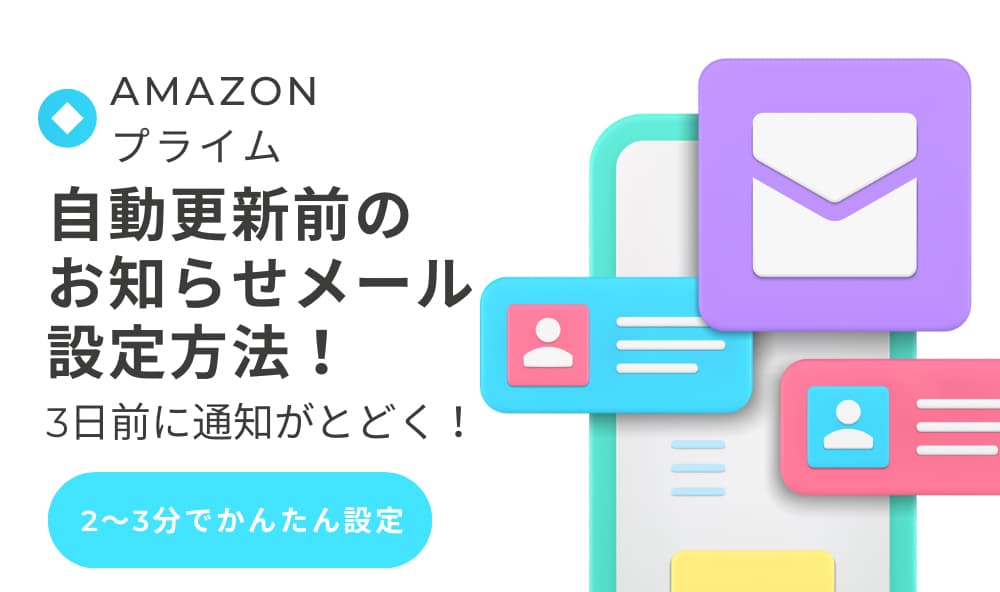Amazonプライムの30日無料体験に登録すると、30日を過ぎた時点で自動更新になってしまいます。
無料体験をスタートしたものの、もし解約するのを忘れたらどうしよう、と少し不安もありますよね。
そんな方のために、自動更新3日前に「お知らせメール」を受け取れる設定ができます!
この記事では、自動更新3日前に受け取れる「お知らせメール」の設定方法を画像つきで、わかりやすく解説します。
事前に連絡がくれば、安心ですよね。
かんたんに2~3分で設定できますので、この記事を参考にして「お知らせメール」の設定をしておきましょう。
無料体験をしてみて、Amazonプライム会員を継続したい!と思った方は解約せずにそのままAmazonプライム会員を楽しんでください。
Amazonプライム会員への登録がまだの方は、こちらからどうぞ。
お知らせメールの設定方法
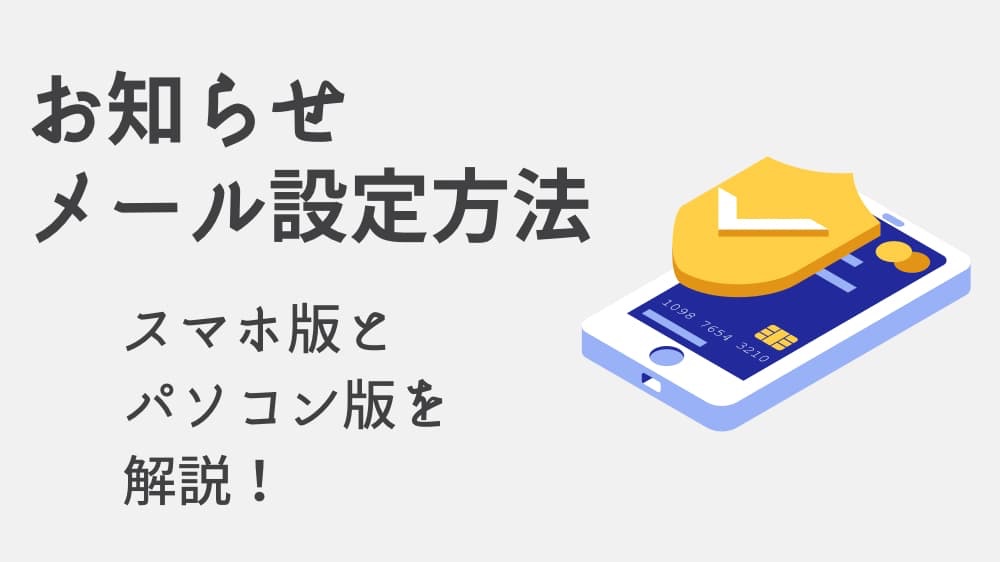
Amazonプライム自動更新3日前に「お知らせメール」を受け取る設定方法をわかりやすく画像つきで解説します。
今から解説する「お知らせメール」の設定はAmazonプライム登録後の手順になりますので、登録されていない方は、まずはAmazonプライムへの登録を済ませておきましょう。
Amazonプライム会員の詳しい特典はこちらをご覧ください。
Amazonプライムの登録方法のやり方がわからない方は、こちらでわかりやすく解説しています。
スマホからの設定方法
- ステップ1Amazonのアプリを開いてください。
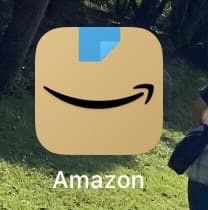
- ステップ2画面上の【プライム】をタップします。
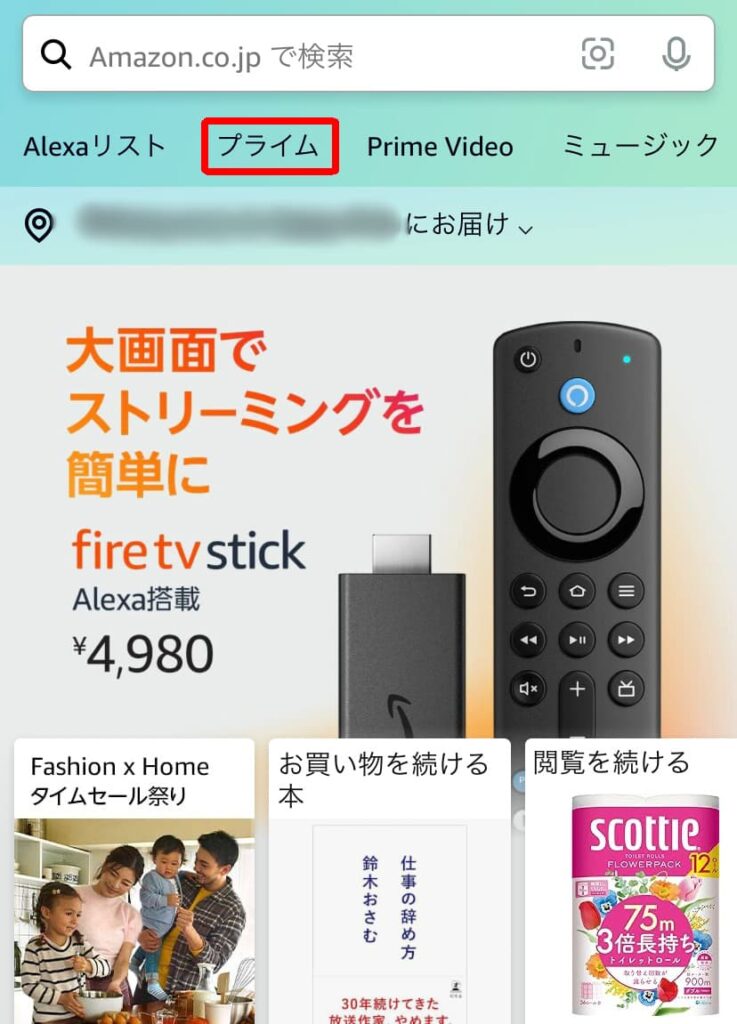
- ステップ3【primeV】をタップします。
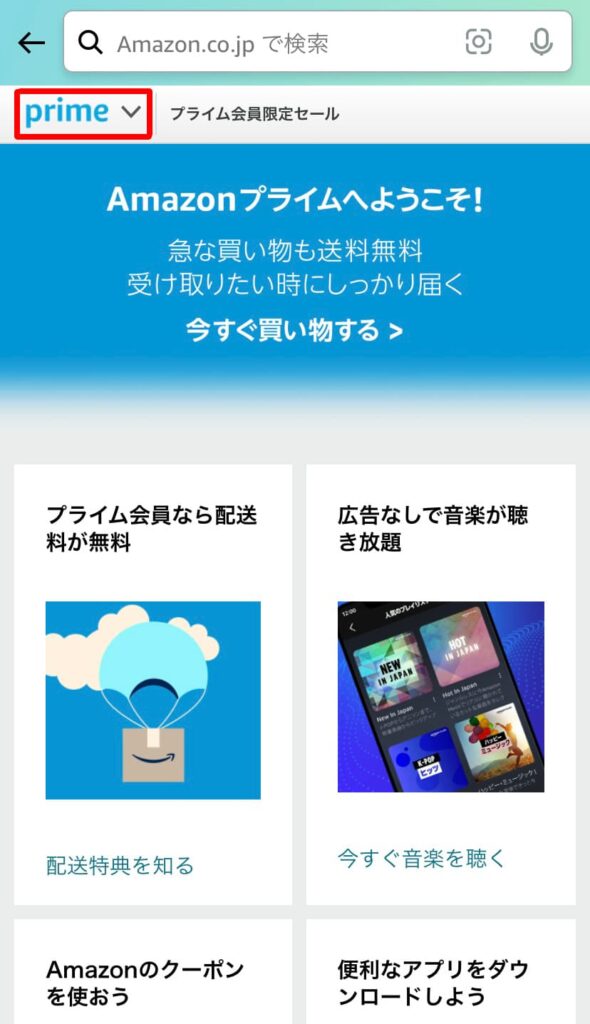
- ステップ4【Amazonプライム会員情報】をタップします。
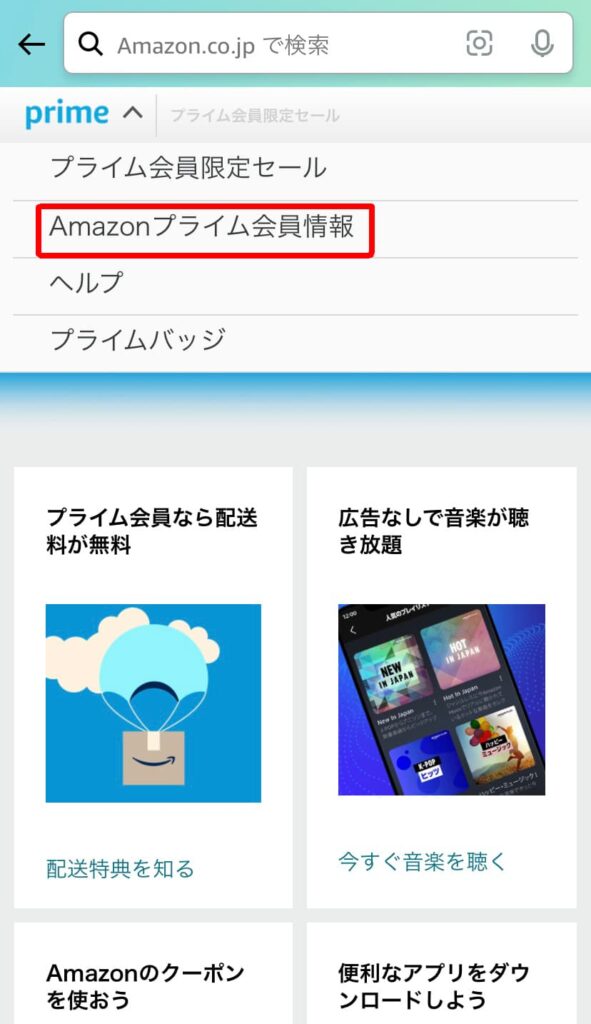
- ステップ5【プライム会員情報の管理▼】をタップします。
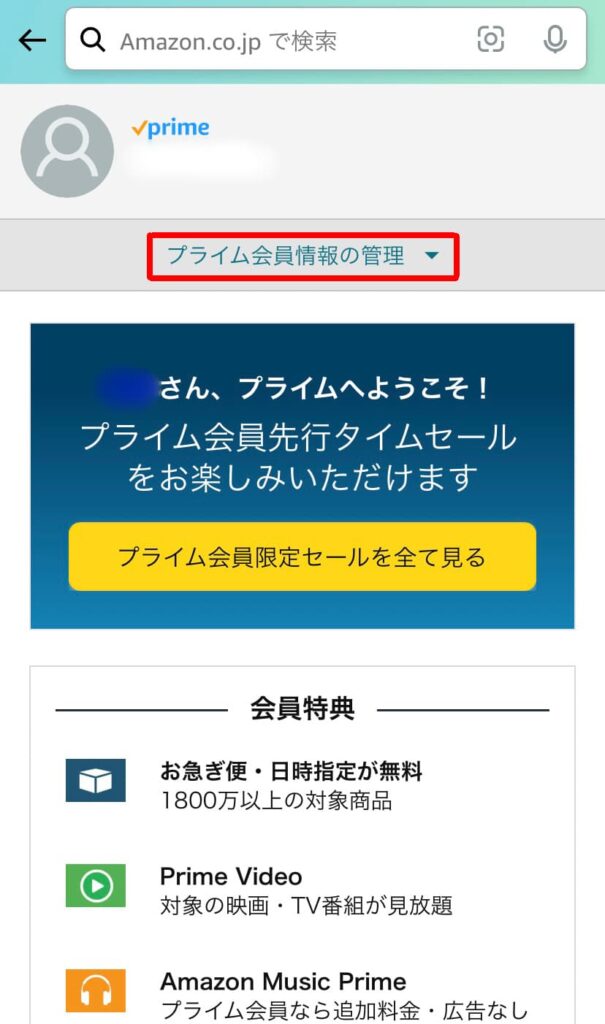
- ステップ6【管理する プライム会員情報】をタップします。
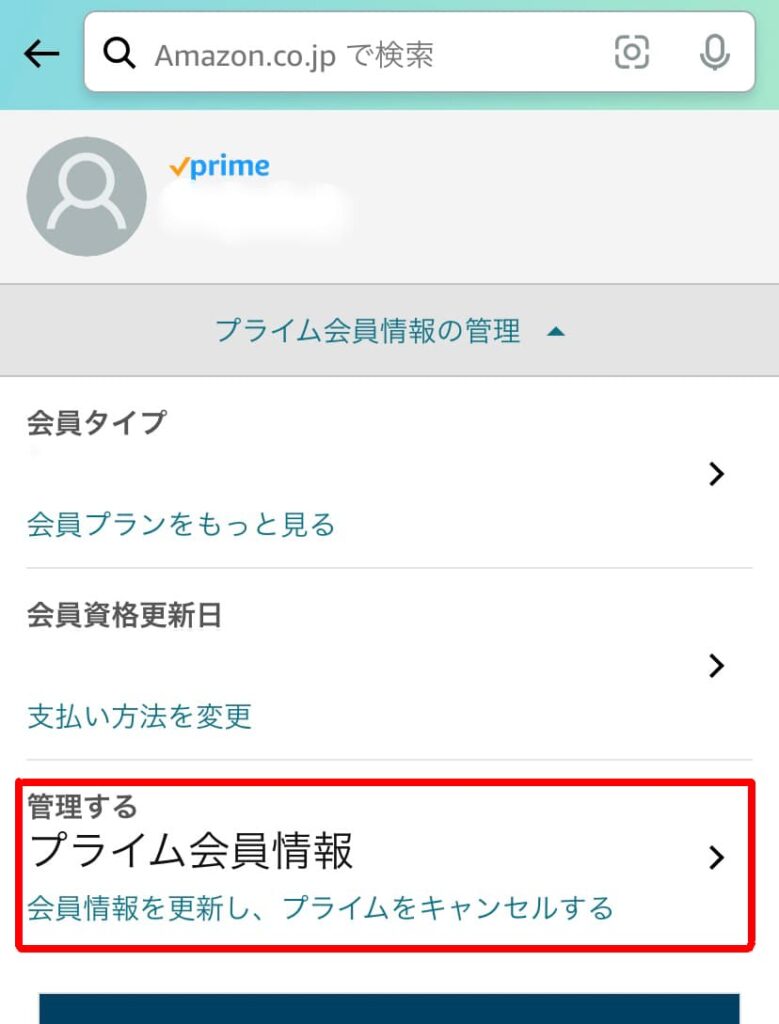
- ステップ7【更新前にお知らせを受け取る】をタップして✅(チェック)をつければ設定完了です!
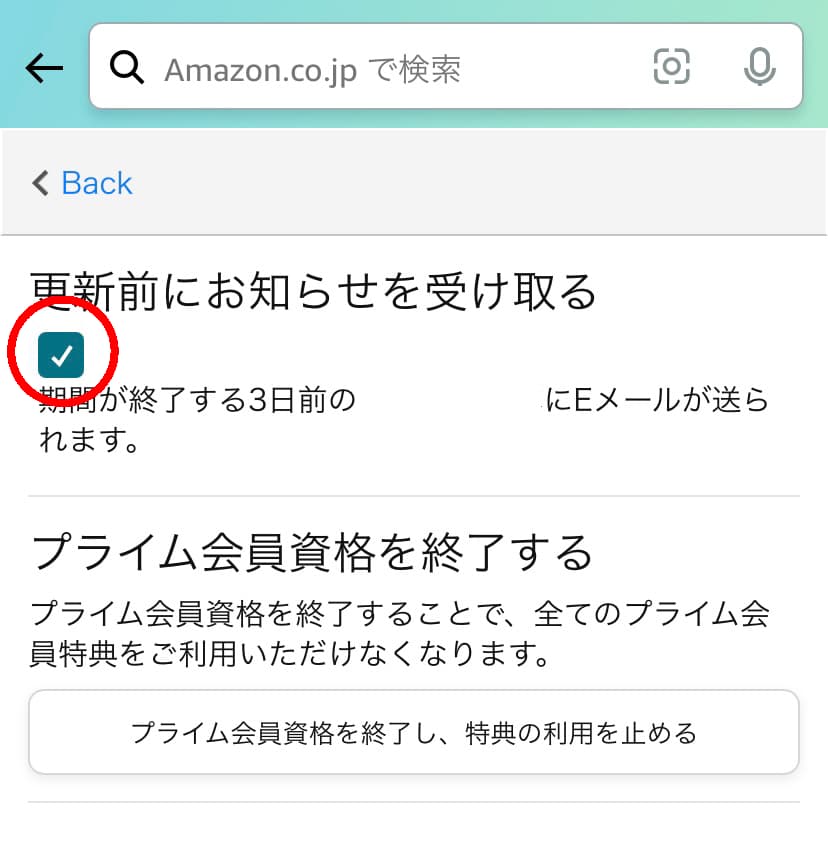
パソコンからの設定方法
- ステップ1Amazonのホームページを開いてください。
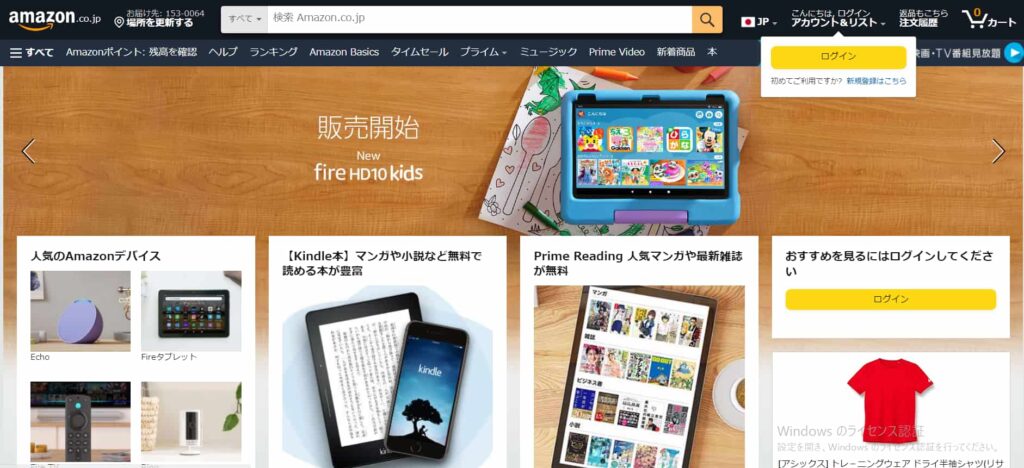
- ステップ2ログインがまだの方は【アカウント&リスト】にカーソルをあわせて【ログイン】をクリックしてログインを完了させてください。(メールアドレスやパスワード入力の画面になるので、入力していくとログインできます。)
※すでにログインが済んでいる方はステップ3へと進んでください。
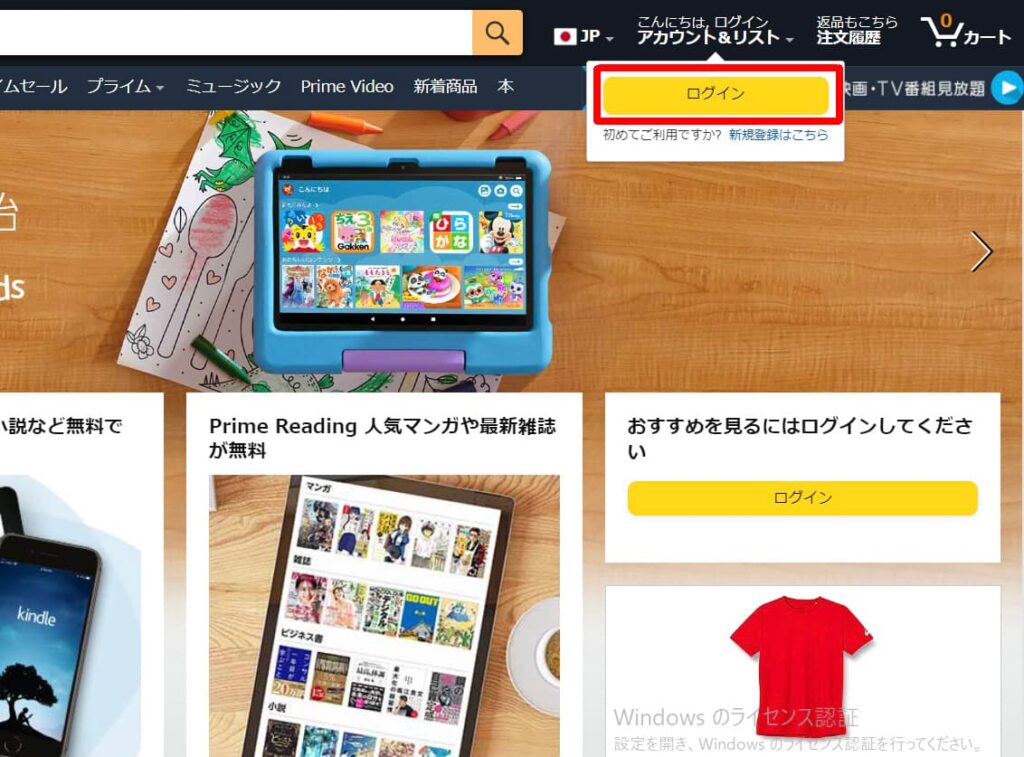
- ステップ3ログインしたら再度【アカウント&リスト】をクリックします。
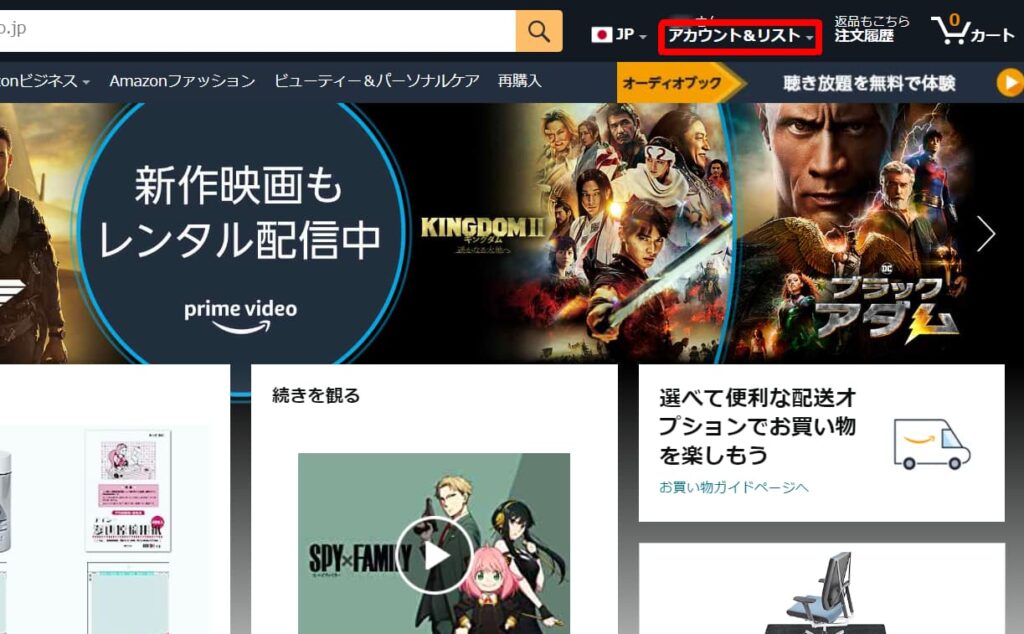
- ステップ4【プライム】をクリックします。
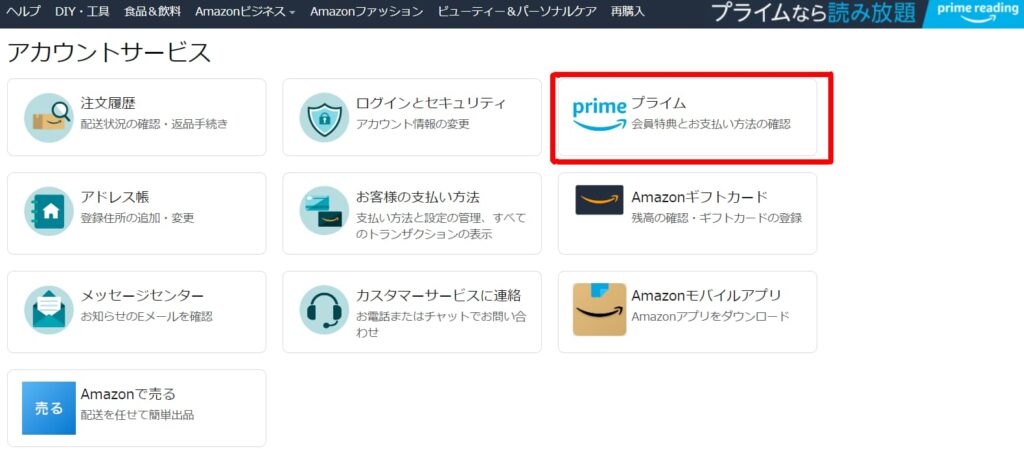
- ステップ5【管理するプライム会員情報】をクリックします。
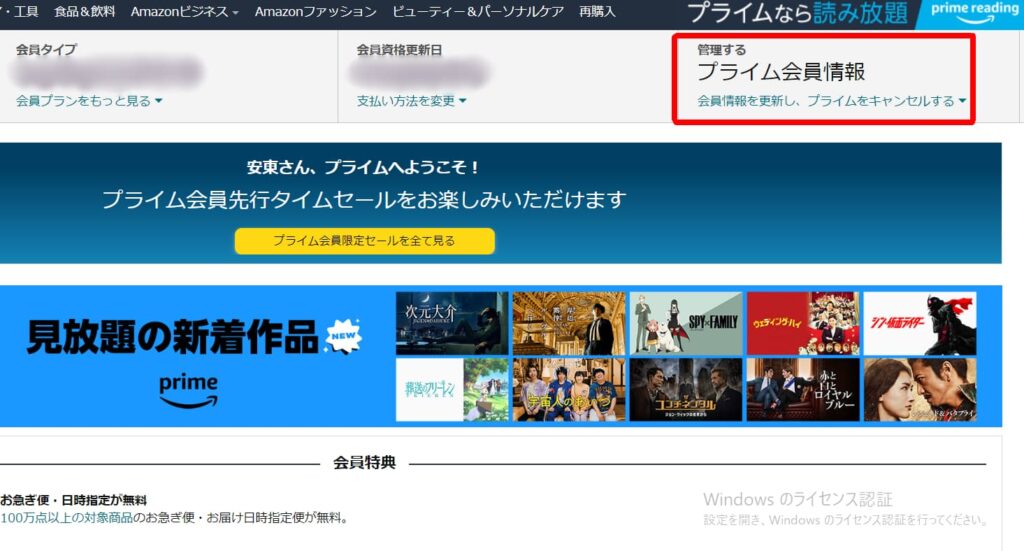
- ステップ6【更新前にお知らせを受け取る】をクリックして✅(チェック)をつければ設定完了です!
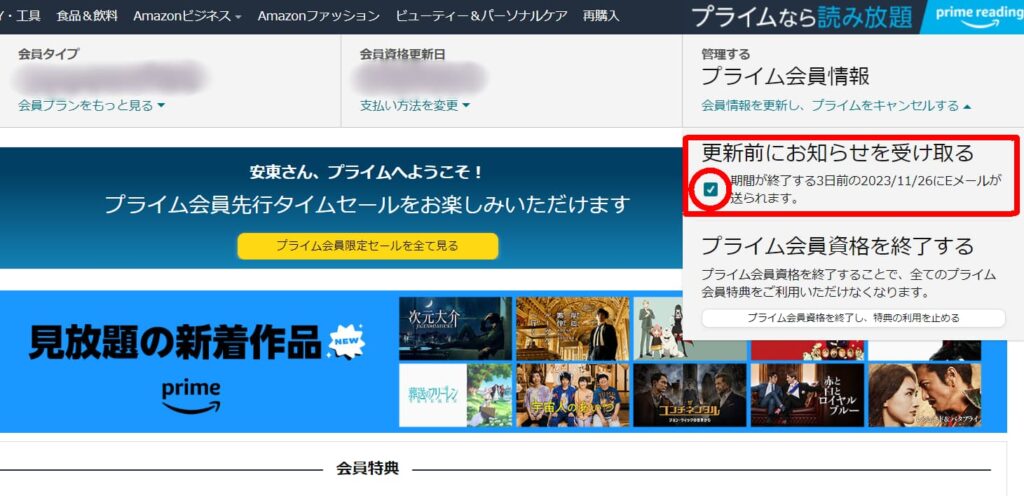
Amazonなりすましメールに注意
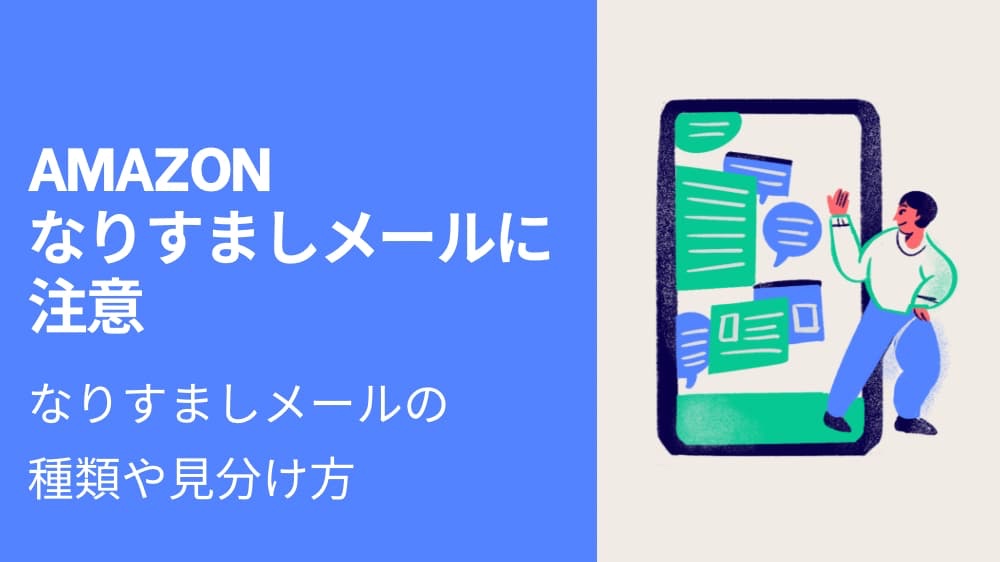
上記のやり方で「お知らせメール」の設定は完了となりますが、ここ数年はAmazonになりすましたメールや電話による詐欺被害も発生しています。
身に覚えのない怪しいメールに添付されているリンク先はクリックしないようにしましょう。
AmazonがEメールから個人情報を送るように要求することはないそうです。
怪しいメールがきたときに大切なこと
1番大事なのは焦って、メールに添付されているものをクリックしたり、個人情報を送信したりしないことです。
不安を駆り立てられると、なんとかしないと!と焦ってしまいます。
焦ってしまうと思わず添付されているものをクリックしたり、個人情報を送ってしまいます。
まずは行動を起こさず、いったん時間を置いてから対処しましょう。
なりすましメールの種類
なりすましメールの種類は下記のような内容があります。
- 未納料金の請求
- 登録情報(お支払い情報など)の更新依頼
- Amazon.co.jpを装った偽サイトへのリンク
- メールに添付されているファイルやソフトウェアのインストールを要求してくる
いろいろな手法でなりすましメールを送ってきますので、身に覚えのないメールには注意しておきましょう。
とにかく、メールに添付されているリンク先をクリックしたり、添付ファイルを開かないのが1番です。
なりすましメールの見分け方
Eメールの横にAmazon Smileのロゴがついている場合は間違いなくAmazonからのメールです。
また、Eメールの「差出人」欄に下記の内容が含まれていない場合は、なりすましメールの可能性が高くなるとのことです。
- amazon.co.jp
- amazon.jp
- amazon.com
- business.amazon.co.jp
- email.amazon.com
- marketplace.amazon.co.jp
- m.marketplace.amazon.co.jp
- gc.email.amazon.co.jp
- gc.amazon.co.jp
- payments.amazon.co.jp
本物のAmazonからのメールか判断が難しい場合もあると思いますので、身に覚えのないメールに添付されているものは開かないようにしましょう。
まとめ
Amazonプライムの自動更新3日前に「お知らせメール」を受け取る方法を解説しました。
基本的にAmazonプライムは普段、Amazonを使う方や映画やドラマ、音楽や読書を楽しみたい方にはとてもお得なサービスです。
ぜひ無料体験をしてみて、特典を存分に楽しみましょう!
それでは、また!